Selbst wenn Sie bei Revit noch ganz neu sind, haben Sie bestimmt schon gemerkt, wie wichtig Familien und der Familieneditor für Ihren Erfolg in Revit sind. Alles, was Sie in Revit erstellen, gehört zu einer Familie. Folglich müssen Sie Familien verstehen und wissen, wie Sie diese bearbeiten können. Das ist wesentlich für das Erlernen der Software. Zuerst möchte ich den Unterschied zwischen System- und Komponentenfamilien erläutern. Anschließend geht es in diesem Abschnitt um zentrale Konzepte und Begriffe. Außerdem werden wir uns kurz damit befassen, was in den Revit-Bibliotheken geboten wird, und wir werden Familienvorlagen kennenlernen. Nach dieser kurzen Einführung in die Fachbegriffe wird sich der Kurs auf die Verfahren und Strategien zum Erstellen von Komponentenfamilien konzentrieren – dargestellt in detaillierten, schrittweisen Anleitungen. Unter Anwendung der hier behandelten Konzepte und Verfahren erfahren Sie, wie Sie einen der leistungsstärksten Aspekte des Revit-Softwarepakets nutzen können: den Revit-Familieneditor.

In Revit gehört alles zu einer Familie
Für den Einstieg in die Arbeit mit dem Familieneditor müssen Sie einige grundlegende Konzepte und Begriffe kennen. Alle Elemente in der Revit-Plattform gehören zu einer Familie und fügen sich in eine klar definierte Hierarchie ein. An der Spitze dieser Hierarchie stehen die Kategorien. Kategorien sind in der Software vordefiniert. Das Hinzufügen, Löschen oder Umbenennen von Kategorien ist nicht möglich. Revit enthält eine breite Vielfalt an Kategorien. Diese verteilen sich auf einige wenige allgemeine Stammgruppen, wie zum Beispiel Modell und Beschriftung. (Es gibt aber noch weitere.) Modellkategorien umfassen alle Elemente, die Ihr Baumodell ausmachen, wie zum Beispiel: Wände, Türen, Böden, Treppen und Träger. Beschriftungskategorien umfassen Elemente wie Text, Bemaßungen und Tags. Kategorien sind definitionsgemäß sehr weit gefasst. Nur mit einer Kategorie „Türen“ oder „Wände“ kämen wir nicht weit. Diese Elemente gibt es in allen möglichen Formen, Größen und mit unterschiedlichem Verhalten. Daher ist die nächste Stufe in der Hierarchie die Familie. Alle Revit-Elemente gehören zu einer Familie. Familien kann man sich einfach als eine Sammlung ähnlicher Elemente vorstellen, denen das gleiche allgemeine Aussehen und Verhalten gemein ist. Revit umfasst viele Familien, zum Beispiel die Wandfamilie „Basiswand“, die Türenfamilie „Einflügelig“ und viele Beschriftungsfamilien wie „Text“ oder „linearer Bemaßungsstil“. Selbst die Ansichten, wie Grundrisse und Querschnitte, sind in Revit Systemfamilien.
Familien gliedern sich je nach ihrem Verhalten in zwei Haupttypen: die Systemfamilie und die (ladbare) Komponentenfamilie. Systemfamilien umfassen alles, was in die Software eingebaut ist und vom Anwender nicht über die Schnittstelle bearbeitet werden kann. Hierzu können Modellkomponenten wie Wände und Türen gehören, aber auch ebenso wichtige Elemente wie Grundrisse, Projektdaten und Geschosse. Systemfamilien können weder erstellt noch gelöscht werden. Ihre Eigenschaften wurden „ab Werk“ vordefiniert. Die meisten Systemfamilien, wie Wände, Türen und Dächer, können jedoch mehr als einen: Typ aufweisen. Ein Typ ist unsere nächste Hierarchiestufe in Revit. Sie können ihn sich als eine Sammlung von Variablen vorstellen (Größen, Materialien oder andere Einstellungen), die unter bestimmten Werten gespeichert und mit einem Namen versehen werden, damit sie leichter wiederverwendbar sind. Ein Typ bietet eine praktische Möglichkeit, mehrere Variablen einer Familie auf einmal zu wechseln. Eine Familie kann einen oder mehrere Typen enthalten; jeder hat dabei seine eigenen, vom Anwender bearbeitbaren Einstellungen. Während wir also zum Beispiel keine Wandfamilien erstellen oder löschen können, können wir durchaus die mit jeder der angegebenen Wandfamilien verknüpften Typen hinzufügen, löschen und bearbeiten. Beispielsweise ist „Basiswand“ die häufigste Wandfamilie. In den fertigen Vorlagendateien gibt es mehrere vordefinierte Basiswandtypen wie: „Außen – Ziegel auf CMU, generisch 6 Zoll“ und „Innen – 5 ½ Zoll Trennwand (1hr)“. Die Basiswanddefinition bedeutet einfach, dass es sich um eine mehrschichtige Wand handelt, die auf ihrer gesamten Länge und Höhe die gleiche Struktur aufweist. Die eigentliche Gestaltung dieser Struktur kann von Typ zu Typ stark variieren, wie die hier gezeigten Namen beweisen.
Andere Systemfamilien variieren beträchtlich in ihrer spezifischen Zusammensetzung und ihren Merkmalen, doch auf der konzeptuellen Ebene haben sie die gleichen Grundmerkmale: das allgemeine Verhalten des Objekts wird durch das System definiert und kann nicht umdefiniert werden; doch die spezifischen Parameter auf der Objektebene können durch Erstellen und Anwenden eines Typs und/oder durch Variieren der Instanzen bearbeitet werden.
Wie bereits erwähnt, umfassen Systemfamilien sowohl Objekte, die Teil des physischen Modells in Ihren Revit-Projekten sind (z. B. Wände, Böden und Dächer), als auch andere Elemente, auf die dies nicht zutrifft (wie Ansichten, Projektdaten und Geschosse). Zur weiteren Unterscheidung werden Systemfamilien, die zugleich auch Modellelemente sind, als „Basisbauteile“ bezeichnet. Ein Basisbauteil ist ein Bauteil, das eine Struktur für andere Modellelemente aufnehmen oder tragen oder bereitstellen kann. Basisbauteile sind häufig für zahlreiche Komponentenfamilien wie Türen oder Fenster erforderlich, die Wand-Basisbauteile erfordern, oder für Leuchten, die häufig Decken-Basisbauteile voraussetzen.
(„Ladbare“) Komponentenfamilien umfassen alles, was nicht zu einer Systemfamilie gehört. Viele Komponentenfamilien sind Modellelemente, doch es kann sich auch um Beschriftungs- oder andere nicht modellbezogene Elemente handeln. Komponentenfamilien können „basisbauteilbasiert“ (ein Basisbauteil erfordern) oder „freistehend“ (kein Basisbauteil erfordern) sein. Revit-Anwender können Komponentenfamilien (und die zugehörigen Typen) erstellen, löschen und bearbeiten. Dies wird im Familieneditor durchgeführt, und jede so erstellte Familie kann eigenständig in einer eigenen Datei (mit RFA-Erweiterung) gespeichert werden. Wie Systemfamilien können Komponentenfamilien einen oder mehrere Typen enthalten. Sie können auch Instanzparameter haben, die von Instanz zu Instanz variieren (also nicht Bestandteil des Typs sind). Im Gegensatz zu Systemfamilien können sie vom Anwender im Familieneditor vollständig angepasst werden.
Dieser Artikel konzentriert sich hauptsächlich auf ladbare Komponentenfamilien (Modellfamilien).
Zusätzlich zu den System- und Komponentenfamilien gibt es noch eine dritte Art von Familie in Revit. Diese wird als „Projektfamilie“ bezeichnet. Projektfamilien sind ähnlich wie Komponentenfamilien, was die Erstellung, Bearbeitung und Strategie angeht. Eine Projektfamilie wird jedoch direkt innerhalb eines Projekts erstellt (nicht in einer gesonderten Familiendatei, wie Komponentenfamilien) und kann nicht an andere Projekte exportiert werden. Des Weiteren können Sie Projektversionen von zahlreichen Systemfamilienkategorien wie Wänden, Dächern und Böden erstellen. Diese Funktion ermöglicht die Erstellung von benutzerdefinierten Formen oder freien Formen, die andernfalls in vordefinierten Systemfamilien nicht möglich wären. Sie sollten die Erstellung einer Projektfamilie nur für Elemente in Betracht ziehen, die für ein bestimmtes Projekt einzigartig sind und bei denen kaum die Möglichkeit besteht, dass Sie sie in künftigen Projekten wiederverwenden möchten. Außerdem bieten Projektfamilien, wie bereits angemerkt, die einzige Möglichkeit zur „Anpassung“ bestimmter Systemfamilien, z. B. von Wänden oder Dächern. Projektfamilien erweisen sich daher als effektiv für die Modellierung einzigartiger bestehender Bedingungen oder von hochspezialisierten und einzigartigen Designszenarien. Wo immer dies möglich ist, sollten Sie sich jedoch überlegen, ob das Element, das Sie erstellen möchten, unter Verwendung von vordefinierten Systemelementen oder einer Komponentenfamilie gebaut werden kann, ehe Sie auf eine Projektfamilie zurückgreifen. Die Erstellung eines Projektelements scheint häufig nur auf den ersten Blick sinnvoll, um dann hinterher womöglich bereut zu werden. In diesem Artikel wollen wir nicht näher auf Projektfamilien eingehen.
Fachbegriffe zu Revit und Familien
Hier ist eine kurze Zusammenfassung wichtiger Begriffe zu Revit Architecture. Die Abbildung wurde aus der Online-Hilfedatei einer Vorgängerversion übernommen. Das aktuelle Hilfesystem enthält eine andere Version, aber ich bevorzuge diese Abbildung, weil ich finde, dass sie immer noch den besten Überblick über all die verschiedenen Arten von Elementen in der Revit-Umgebung vermittelt.
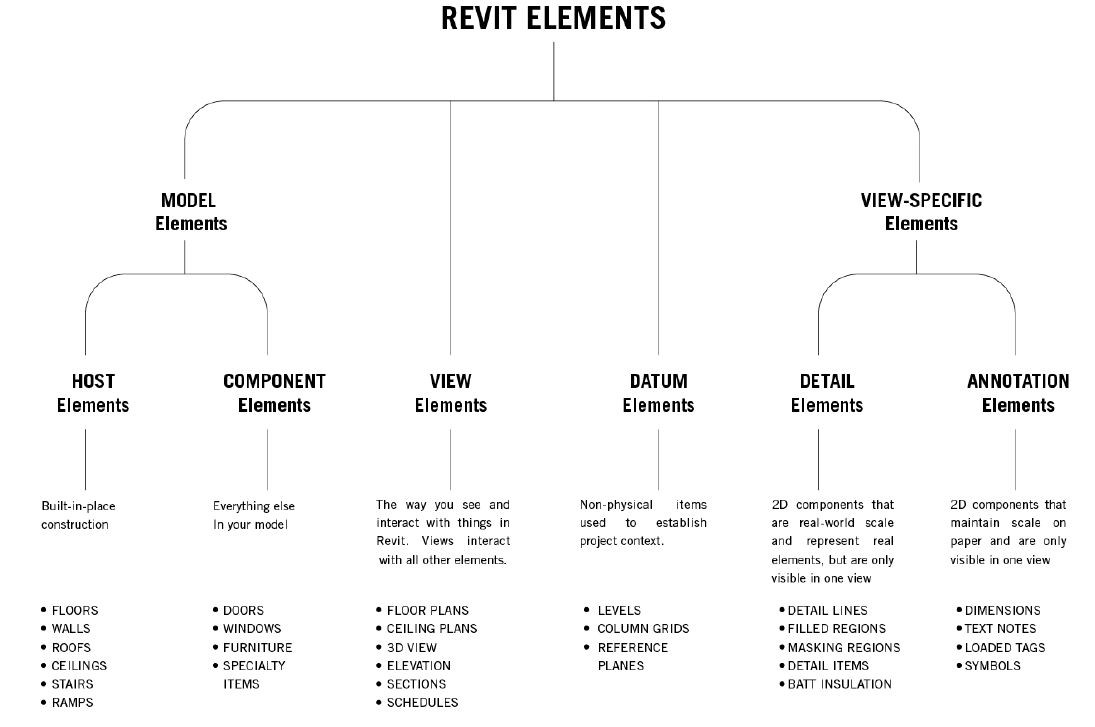
Element: Ein beliebiger Bestandteil in Ihrem Revit Architecture-Projekt. (Elemente in Kursivschrift können im Familieneditor erstellt und bearbeitet werden.)
Modellelement: Etwas, das die tatsächliche Geometrie Ihres Gebäudes darstellt.
Basisbauteil: Ein Element, das andere Modellelemente aufnehmen oder tragen kann oder das die Struktur für andere Modellelemente liefert (Aufbau an der Baustelle).
Bauteil: Ein Objekt, das in ein Projekt eingefügt wird (Objekte, die vorgefertigt, eingekauft und eingebaut werden). Sie können freistehend sein oder ein Basisbauteil erfordern.
Basisbauteilbasiertes Bauteil: Ein Bauteil, das auf oder in ein Basisbauteil auf- bzw. eingebaut werden muss.
Freistehendes Bauteil: Ein Bauteil, das unabhängig ohne Basisbauteil eingebaut werden kann.
Ansichtselement*: Ein Objekt in der Revit-Benutzeroberfläche, das Ihnen die Ansicht aller anderen Elemente und die Interaktion damit ermöglicht. Ansichten entsprechen den Merkmalen typischer Arten von Architekturzeichnungen wie Grundriss, Schnitt, Aufriss und Bauteilliste. Einige Ansichtselementfamilien lassen die Anpassung von Typen zu, viele jedoch nicht.
Bezugselement*: Hierzu gehören Ebenen, Raster und Referenzebenen. Mit ihnen werden Kontext, Begrenzungen, Ausdehnungen usw. festgelegt. Bezugselemente dienen als Leitlinien und Begrenzungen für andere Elemente innerhalb eines Projekts und können auch Anmerkungsqualitäten umfassen. Die Familien und Typen von Bezugselementen können nicht bearbeitet werden.
Ansichtsspezifisches Element: Etwas, das zum Dokumentieren, Beschreiben oder Verschönern einer Ansicht von Ihrem Projekt dient. Ansichtsspezifische Elemente werden nicht automatisch in anderen Ansichten angezeigt. Wenn Sie ansichtsspezifische Elemente in anderen Ansichten wiederholen möchten, können Sie sie kopieren und einfügen.
Detailelement: Eine zweidimensionale Familie, die in der Regel ein Modellelement darstellt, jedoch in einer Detailstufe, die für die Modellierung unpraktisch wäre. Detailelemente werden nur in der Ansicht angezeigt, in der sie hinzugefügt wurden. Detailelemente behalten ihre tatsächliche Größe bei, mit der sie erstellt wurden, und passen ihren Maßstab nicht an die Ansicht an.
Beschriftungselement*: Hierzu gehörten Text, Bemaßungs-Tags und Symbole. Diese Objekte sind ansichtsspezifisch (sie werden nur in der Ansicht angezeigt, zu der sie hinzugefügt wurden) und dienen zum Beschriften, Verschönern, Beschreiben und Dokumentieren der Planungsabsicht innerhalb eines Revit Architecture-Projekts. Beschriftungselemente behalten eine konstante Größe im Verhältnis zum Plotmaßstab der Ansicht bei, um eine konstante Größe im Verhältnis zu dem Plan beizubehalten, auf den sie gesetzt werden.
*Ebenen- und Rasterbeschriftungs-Tags, Schnitt- und Aufrissbeschriftungs-Tags, Modellelement-Tags und Symbole (allgemeine Beschriftungsfamilien) können im Familieneditor erstellt und bearbeitet werden. Für Text und Bemaßungen besteht diese Möglichkeit nicht.
Viele der Zweige im Diagramm enthalten sowohl System- als auch Bauteilfamilien. Bei der Besprechung des Familieneditors lassen wir die Systemfamilien außen vor. Hierzu gehören alle Objekte aus dem Bauteil-Modellzweig, Detailobjektfamilien auf dem Detailelement-Zweig, geladene Tags auf dem Beschriftungselement-Zweig und einige verschiedene Elemente, z. B. Titelblockfamilien oder Ansichts-Tags und Ebenenbeschriftungssymbole.
Familienbibliotheken und -ressourcen
Der erste Schritt bei der Arbeit in Revit im Allgemeinen und beim Erstellen von Familien im Besonderen besteht darin, uns mit dieser Begriffsliste vertraut zu machen. Halten Sie diese griffbereit, um sie im weiteren Verlauf heranziehen zu können. Doch bevor Sie sich an das Erstellen von Inhalten für Familien machen, sollte noch darauf hingewiesen werden, dass in der Software viele Familien enthalten sind und dass noch viele weitere Ressourcen über das Internet zur Verfügung stehen. Mit einer schnellen Google-Suche erhalten Sie hunderte Websites mit Tipps, Tricks und Inhalten zum Herunterladen. Nehmen Sie sich ruhig die Zeit, die Fertigangebote und einige von vielen verfügbaren Websites zu erkunden, sofern Sie das nicht bereits getan haben.
Wie bereits erwähnt, können Sie Systemfamilien weder erstellen noch löschen. Alle Systemfamilien befinden sich bereits in Ihrer Projektdatei. Um Typen hinzuzufügen, die nicht in einer Systemfamilie vorhanden sind, müssen Sie entweder einen vorhandenen Typ duplizieren, umbenennen und ändern oder einen aus einem anderen Projekt importieren. Zum Importieren aus einem anderen Projekt können Sie Projektstandards (über die Registerkarte „Verwalten“) übertragen oder kopieren und einfügen.
Wenn Sie eine Komponentenfamilie von außerhalb des Projekts in Ihrem aktuellen Projekt verwenden möchten, können Sie sie aus einer Familiendatei (RFA) laden oder aus einem anderen Projekt kopieren und einfügen. Um eine Familiendatei zu laden, verwenden Sie die Schaltfläche „Familie laden“ auf der Registerkarte „Einfügen“ in der Multifunktionsleiste oder die kontextabhängige Registerkarte der Multifunktionsleiste, sofern ein Befehl aktiv ist. Wenn Sie zum Beispiel auf das Türwerkzeug (Registerkarte „Architektur“) klicken, wird die Schaltfläche „Familie laden“ auf der Registerkarte „Tür ändern/platzieren“ angezeigt. Auf diese Weise können Sie eine Türfamilie laden und alle Türen mit ein und demselben Vorgang platzieren. Über die Registerkarte „Einfügen“ in der Multifunktionsleiste können Sie außerdem im Bereich „Autodesk Seek“ direkt von Revit aus die Online-Website von Autodesk Seek durchsuchen. Eine weitere Möglichkeit ist die Eingabe von „seek.autodesk.com“ in den Webbrowser.
In vielen Fällen ist bereits irgendwo im Produkt oder in einer der Myriaden von Online-Ressourcen im Internet eine Familie mit ähnlichen Eigenschaften wie den gewünschten vorhanden. Die meisten Unternehmen unterhalten auch eigene Bibliotheken mit Office Standard-Inhalten auf ihren internen Servern. Fragen Sie Ihren CAD/BIM-Manager, welche Möglichkeiten Ihr Unternehmen bietet.
Die empfohlene Vorgehensweise für den Einstieg
Aus praktischen Erwägungen ist es sinnvoll, mit etwas in der Bibliothek zu beginnen und es entweder unverändert zu übernehmen oder aber nach Bedarf zu ändern. Dies ist in der Regel einfacher, als von Grund auf neu anzufangen. In Ihrer täglichen Arbeit stehen Sie immer unter Termindruck, sodass sich dieser Ansatz am ehesten anbietet. Nehmen Sie sich einfach etwas Zeit, um unbekannte oder neu heruntergeladene Inhalte daraufhin zu „überprüfen“, ob sie den Standards Ihres Büros entsprechen, bevor Sie sie für ein echtes Projekt verwenden.
Wenn das Erstellen von Familien in Revit noch Neuland für Sie ist, empfehle ich Ihnen, zuerst ein paar Familien von Grund auf zu erstellen. Wenn Sie die Familie vollständig selbst erstellen, lernen Sie mehr, als wenn Sie nur eine bearbeiten. Darüber hinaus können Familien sehr komplexe Parameter und Abhängigkeiten enthalten, die oft miteinander verkettet sind und deren Beziehungen untereinander recht komplex bis verwickelt sein können. Selbst für erfahrene Autoren von Familieninhalten kann es schwierig sein, diese oft komplexen Beziehungen aufzugliedern. Um sich nicht entmutigen zu lassen, empfiehlt es sich daher, dass Sie mit einem kleinen, einfachen Beispiel beginnen und dann mit der Zeit die Komplexität erhöhen.
Beginnen Sie zum Beispiel nicht mit einer Tür- oder Fensterfamilie. Diese sind komplexer, als sie auf den ersten Blick scheinen. Fangen Sie mit etwas an, das klein, einfach und eckig ist: zum Beispiel mit einem einzelnen Möbelstück oder Gerät.
Vorgehensweise beim Erstellen einer Familie
Beim Erstellen einer Familie gehen Sie allgemein so vor: Entscheiden Sie zuerst, welche Art von Familie Sie brauchen. Hierzu müssen Sie entscheiden, wie sie aussehen soll, wie viele Details einbezogen werden sollen und ob in verschiedenen Ansichten unterschiedliche Grafiken oder Detailstufen angezeigt werden sollen. Als Erstes können Sie (auf Papier) die Familie skizzieren, die Sie erstellen möchten. Schreiben Sie dazu die Anforderungen für die Familie auf.
Erstellen Sie dann eine neue Familiendatei aus der entsprechenden Vorlage oder öffnen Sie eine vorhandene Familiendatei, die der gewünschten ähnlich ist, und speichern Sie sie unter einem neuen Namen bzw. Pfad. Die Wahl der Familienvorlage ist wichtig. Die in der Software enthaltenen Vorlagen werden von Autodesk mit dem Produkt bereitgestellt. Jede enthält allgemeine Einstellungen, Verhaltensweisen, und viele enthalten außerdem einige einfache Geometrie- oder Referenzebenen. Die enthaltene Geometrie (wie eine Beispiellänge der Wand) dient nur als Referenz und wird nicht mit der Familie eingefügt, wenn sie in einem Projekt verwendet wird. Sie können die Kategorie der Familie nach dem Erstellen zwar ändern, doch es ist besser, von vornherein die richtige Auswahl zu treffen. Wählen Sie die Kategorie aus, die am besten passt: Generic Model.rft nur, wenn Sie keine andere geeignete Kategorie finden. Im Gegensatz zur Kategorie kann das Verhalten einer Familie als Basisbauteil in der einmal erstellen Datei nicht mehr geändert werden. Wenn Sie also nicht sicher sind, ob die Familie, die Sie erstellen, ein Basisbauteil erfordert oder nicht, sollten Sie sie lieber ohne Basisbauteil erstellen. Mit anderen Worten, wenn Sie Casework wall based.rft als Vorlage wählen, benötigt die von Ihnen erstellte Familie immer eine Wand, um eingefügt zu werden. Wenn Sie vorhaben, den Schrank als freistehende Schreinerarbeit zu verwenden, wählen Sie stattdessen die Vorlage Casework.rft. Mit dem Ausrichten-Werkzeug können Sie den freistehenden Schrank später jederzeit zu einer Wandfläche verschieben. Eine Schreinerarbeit, die von einem Basisbauteil abhängig ist, können Sie hinterher jedoch nicht mehr von seiner tragenden Wand trennen.
Sobald Sie entschieden haben, was Sie bauen möchten, und eine neue Familiendatei auf der Grundlage einer vorhandenen Datei oder der geeigneten Vorlage für eine neue Datei erstellt haben, können Sie beginnen, die Referenzebenen, Parameter und die Geometrie für die Familie zu erstellen. Dazu beginnen Sie in der Regel am besten mit dem Gerüst. Wenn Sie mit einer vorhandenen Familie beginnen, löschen Sie am besten zuerst alles, was Sie nicht brauchen. Fügen Sie dann in bestehenden und neuen Familien die Referenzebenen hinzu, die Sie benötigen. Referenzebenen stellen das Grundgerüst für die Familie dar. Einige Vorlagen enthalten bereits grundlegende Referenzebenen. Sie können diese nach Belieben verwenden oder ändern. Das geeignete Verfahren sieht so aus: Sie bearbeiten oder erstellen Referenzebenen, erstellen optionale Abhängigkeiten für diese Ebenen oder weisen ihnen Parameter zu und erstellen dann die Geometrie und verknüpfen sie fest mit den Referenzebenen. Auf diese Weise richtet sich die Geometrie tatsächlich nach den Referenzebenen. Dies ist die zuverlässigste und praktischste Methode zum Erstellen von Familiendateien.
Nachdem Sie das Bezugsrahmengerüst entworfen und Parameter und Abhängigkeiten zugewiesen haben, sollten Sie die Familie durch „Beugen“ testen. Dazu gehen Sie in das Dialogfeld „Familientypen“. Sie können dieses Dialogfeld über die Schaltfläche „Familientypen“ in der Multifunktionsleiste aufrufen. Um das Modell zu beugen, probieren Sie einfach verschiedene Werte für jeden Parameter aus und wenden Sie sie dann an. Wenn sich das Gerüst erwartungsgemäß bewegt, ist alles in Ordnung. Wenn nicht, machen Sie den Schritt rückgängig und versuchen Sie das Problem zu beheben. Nachfolgend sehen wir einige Beispiele.
Wenn alle Geometrien und Parameter erstellt, angewendet und gebeugt wurden, können Sie die Datei speichern und in ein Testprojekt laden. (Nachfolgend verwende ich hierzu die Datei 100 Sandbox.rvt.) Wenn nötig, kehren Sie zum Familieneditor zurück, um Anpassungen vorzunehmen und dann neu zu laden. Wenn nicht, ist Ihre Familiendatei damit abgeschlossen.
Abhängigkeiten und Parameter
Bei einer Familie kann es sich in der einfachsten Form um eine statische Grafik oder um ein Symbol handeln. Eine solche Familie würde ungeachtet der Umstände so gezeichnet, wie sie aussehen sollte. Ein Beispiel hierfür ist der fertige Stuhl Breuer. In dieser Familie gibt es weder Typen noch benutzerdefinierbare Bemaßungen. Was Familien jedoch so leistungsstark macht, ist unter anderem die Möglichkeit, sie mit Variablen zu verwenden, um sie an unterschiedliche Umstände anzupassen. Dies geschieht mithilfe von Abhängigkeiten und Parametern. Diese Begriffe haben jeweils mehrere zulässige Definitionen. Im Zusammenhang mit Revit eignen sich jedoch die folgenden Definitionen für unsere Zwecke:
Abhängigkeit: Eine feste Regel, die nur durch Bearbeiten der Familiendatei geändert werden kann.
Parameter: Erstellt eine Regel oder Beziehung mit vom Anwender bearbeitbaren Eigenschaften.
Bei beiden handelt es sich im Wesentlichen um eine Regel, die auf einen Teil der Geometrie oder des Verhaltens einer Familie angewandt wird. Eine Abhängigkeit kann nicht vom Anwender bearbeitet werden, ein Parameter hingegen schon. Wenn Sie zum Beispiel mit einer Türenfamilie arbeiten und sicherstellen wollen, dass ein Sichtfenster unabhängig von der Breite der Tür 25 cm Abstand zur Türkante hat, können Sie dies erreichen, indem Sie im Familieneditor eine Abhängigkeit eingeben. Wenn Sie hingegen zulassen möchten, dass dieselbe Türenfamilie variierende (flexible) Größen für Höhe und Breite des Sichtfensters haben kann, handelt es sich um Parameter. Durch das Erstellen der Parameter für Höhe und Breite des Sichtfensters und die Verwendung dieser Parameter für die Erzeugung der Geometrie innerhalb der Familie kann der Anwender eine wesentlich größere Kontrolle ausüben, als es sonst möglich wäre. Die Position des Sichtfensters in Bezug auf die Tür wäre jedoch festgelegt.
Geometrietypen: Volumen- und Abzugskörpergeometrie
Die Geometrie in Familien besteht aus Volumen- und Abzugskörperformen. Volumenkörperformen stellen die tatsächlichen physischen Teile der Familie dar. Abzugskörperformen dienen zum Ausschneiden von Teilen der Volumenkörperformen. Beispielsweise können Sie einen Volumenkörperquader erstellen und dann mithilfe einer Abzugskörperform ein Loch hineinschneiden, ähnlich wie bei einem Donut. Volumen- und Abzugskörperformen gibt es jeweils in fünf Varianten: Extrusionen, Verschmelzungen, Rotationskörper Sweeps und Sweep-Verschmelzungen (siehe Abbildung 1). Im Lernprogramm verwenden wir eine Extrusion und eine Verschmelzung.
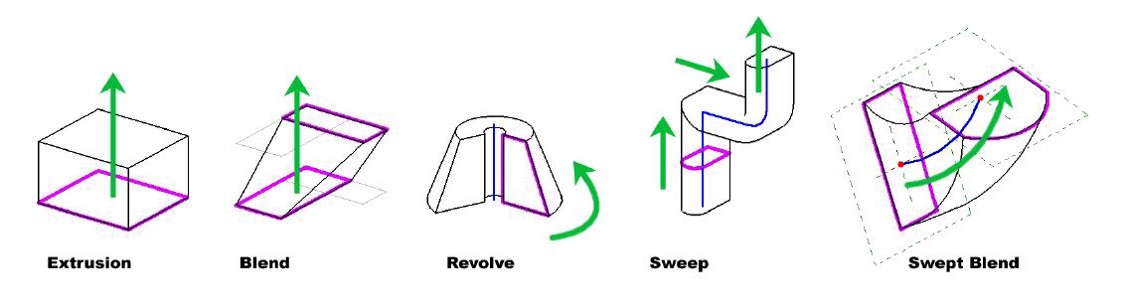
Eine Extrusion ist eine skizzierte Form, die über einen Längsabstand lotrecht zur Skizzierebene verschoben wird. Eine Verschmelzung ist eine 3D-Volumenkörperform, die im Verlauf ihrer Länge von der Anfangs- in die Endform übergeht (also verschmilzt). Ein Rotationskörper ist eine 3D-Form, die durch Drehen eines 2D-Profils um eine Achse erstellt wird. Sie können dabei eine volle Drehung durchführen oder das Profil nur um einen Teil eines Kreises drehen. Ein Sweep ist eine 3D-Form, die durch Ziehen eines 2D-Profils (Skizze oder geladenes Profil) an einem Pfad entlang erstellt wird. Die Form ist lotrecht zum Pfad. Eine Sweep-Verschmelzung ist eine 3D-Form, die auf der Grundlage von zwei 2D-Profilen und einem Pfadsegment erstellt wird. Die Form geht von einem Profil zum anderen über (bzw. von einer Skizze zur anderen) wie in einer Verschmelzung, kann aber einem nichtlinearen Pfad folgen. Leider kann der Sweep-Verschmelzungspfad im Gegensatz zum Sweep nur ein Segment enthalten. Das bedeutet, dass komplexe Formen einen Spline-Pfad erfordern. Mit einer Kombination aus Volumen- und Abzugskörperformen können Sie so ziemlich jede dreidimensionale Form erstellen.
Familientypen
Wie schon erwähnt, können Familien Typen enthalten. Ein Typ ist eine gespeicherte und benannte Sammlung von Werten für die Parameter innerhalb einer Familie. Sie können so viele Typen hinzufügen, wie Sie möchten. Typen können innerhalb des Familieneditors oder sogar später im Projekt hinzugefügt werden.
Verschachtelte Familien
Durch eine Kombination der im Familieneditor verfügbaren Volumen- und Abzugskörperformen können Sie komplexe Formen erstellen, wie bereits erwähnt. Die Handhabung einer komplexen Form in einer einzigen Familie kann jedoch umständlich sein. In vielen Fällen ist es daher sinnvoll, das Objekt in seine einzelnen Bestandteile aufzuteilen und diese Teile als separate Familien zu erstellen. Sie können diese einfacheren Familien in eine andere Familie einfügen, die das Ganze darstellt. Diese Familien werden als verschachtelte Familien bezeichnet. Wenn Sie Ihre komplexen Familien auf diese Weise handhaben, gewinnen Sie mehr Kontrolle und Flexibilität.
Unterkategorien und Sichtbarkeitsparameter
Jede Familie, die Sie erstellen oder aus einer Bibliothek laden, gehört zu einer bestimmten Kategorie. Jedes der Elemente innerhalb der Familie kann einer Unterkategorie innerhalb der Familie angehören. Unterkategorien bieten zusätzliche Sichtbarkeit und grafische Kontrolle über die Bestandteile einer Familie. Zum Beispiel gibt es in den in der Software enthaltenen Türenfamilien mehrere vordefinierte Unterkategorien. Eine solche Unterkategorie ist das Öffnungssymbol. Mithilfe dieser Unterkategorie ist es möglich, die Öffnungssymbole für Türen unabhängig von der jeweiligen Familie im gesamten Projekt mit dünnerer Strichstärke zu zeichnen. Das hilft bei der Umsetzung von Normen und vereinfacht die entsprechenden Änderungen.
Sichtbarkeitsparameter sind eine weitere Möglichkeit zur Steuerung von Elementen innerhalb einer Familie. Unter Umständen ist es nützlich, einen Bestandteil der Familie nur unter bestimmten Umständen sichtbar zu machen. Beispielsweise können Sie eine Familie für Schreinerarbeiten erstellen, bei der die Beschläge eine optionale Darstellungskomponente bilden. In diesem Fall würde ein Sichtbarkeitsparameter den Beschlagselementen innerhalb der Schreinerarbeiten-Familie zugewiesen. Dieser Sichtbarkeitsparameter könnte dann durch den Anwender ein- oder ausgeschaltet werden, je nachdem, ob dieser in einer bestimmten Situation angezeigt werden soll oder nicht.
Lernprogramm
Damit ist die Einführung abgeschlossen. Bitte laden Sie das Handout für das Lernprogramm herunter. Damit können Sie die Anleitungen Schritt für Schritt nachverfolgen. Zu den einzelnen Schritten werden jeweils Erläuterungen angegeben. Die Schritte selbst sind der Übersichtlichkeit halber hervorgehoben. Viele der in den vorherigen Themen besprochenen Begriffe werden im Lernprogramm dargestellt.